Содержание
- 2. МЕТА: - Дослідити технології верстки вітальних листівок 2008 2009 2010 50 ЗАВДАННЯ: - Створити вітальну листівку
- 3. Вітальна листівка — це невеликий оригінальний лист у вигляді привітання, який здатен в момент розвіяти вашу
- 4. Ділові листівки Рекламна листівка Вітальна листівка Фото-листівки ВИДИ ЛИСТІВОК
- 5. Багаторазові листівки Музична листівка 3D листівки Hand-made листівки ВИДИ ЛИСТІВОК
- 6. 1. Запускаємо Adobe Photoshop і створюємо новий документ із заданими параметрами (Файл-Створити або комбінація клавіш Ctrl+N)
- 7. 2. Отримуємо чистий документ, в якому будемо працювати
- 8. 3. Робимо розмітку через направляючі лінії (Перегляд-Нова направляюча)
- 9. 4. У діалоговому вікні вводимо параметри.
- 10. 5. Повторюємо операцію декілька разів та завершуємо розмітку.
- 11. 6. За допомогою перетягування встановлюємо попередньо підготовлені фонові зображення.
- 12. 7. Вставляємо еліпс (це поле для обрізки. В готовому виробі його буде обрізано).
- 13. 8. За допомогою пензля домальовуємо елементи і перетворюємо еліпс на новорічну іграшку.
- 14. 9. Додаємо текст та застосовуємо до нього різноманітні ефекти (обводка, тиснення и т.д.)
- 15. 10. Додаємо текст, який буде розміщено позаду листівки та текст на області обрізки. Зовнішня сторона листівки
- 16. 11. Скриваємо створені шари, та копіюємо частину листівки з обрізкою.
- 17. 12. Розміщуємо фонове зображення внутрішньої сторони листівки.
- 18. 13. Додаємо червону завісу у правій частині листівки.
- 19. 14. Додаємо текст «З НОВИМ РОКОМ!».
- 20. 15. Малюємо прямокутник блакитного кольору та робимо йому прозорість, а також, за допомогою інструмента «Текст», робимо
- 21. Результат
- 23. Скачать презентацию




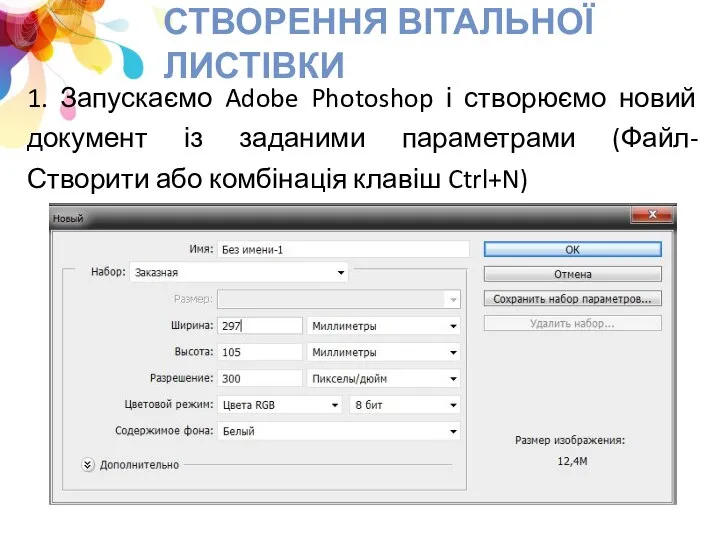
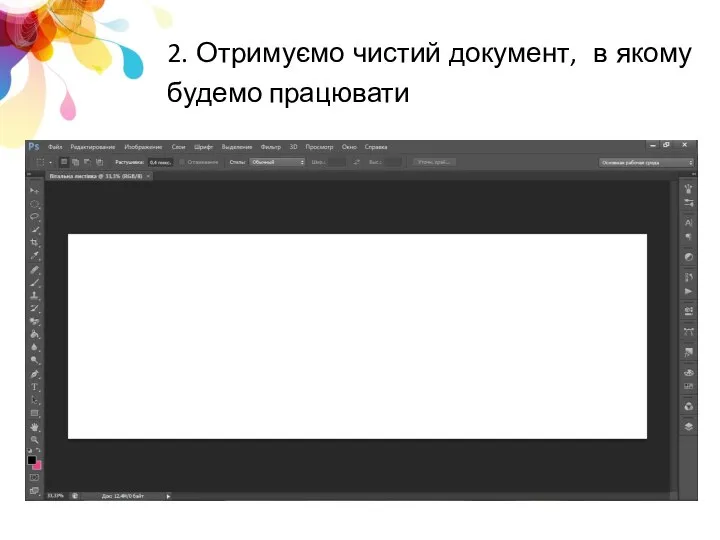
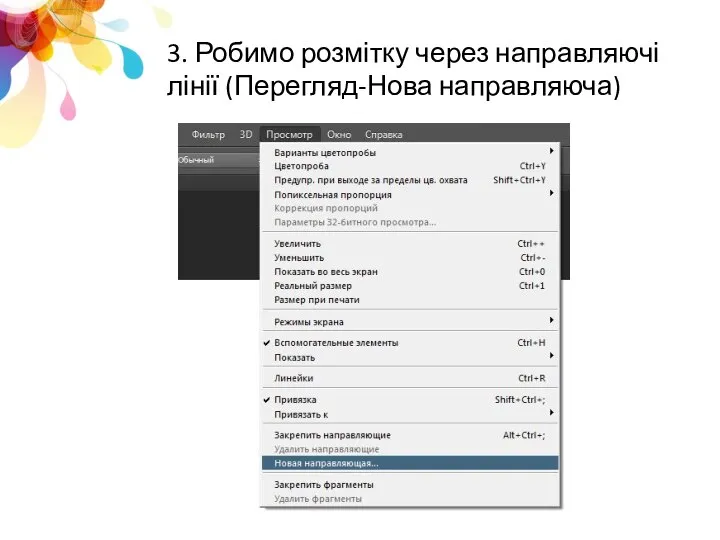
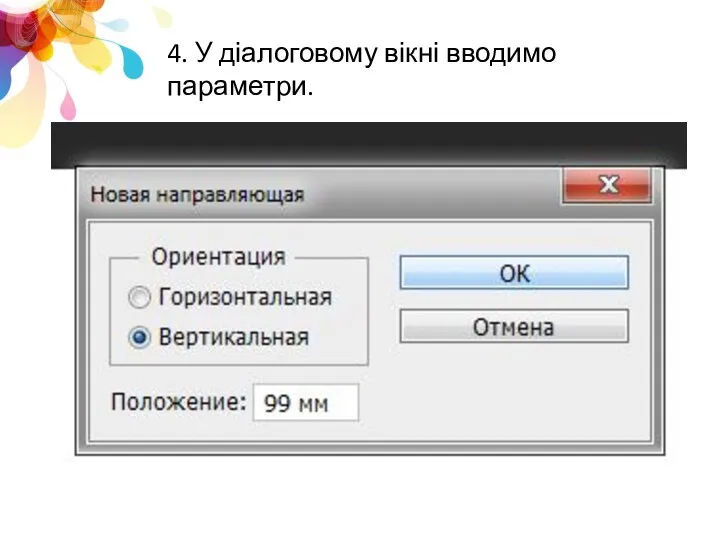
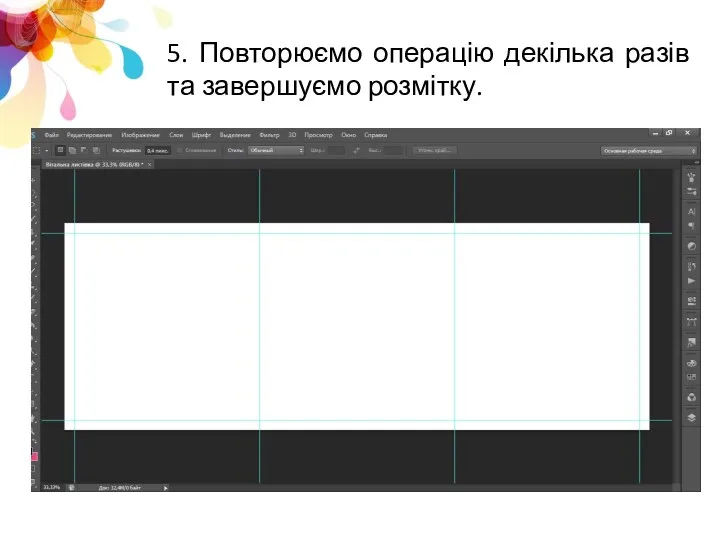
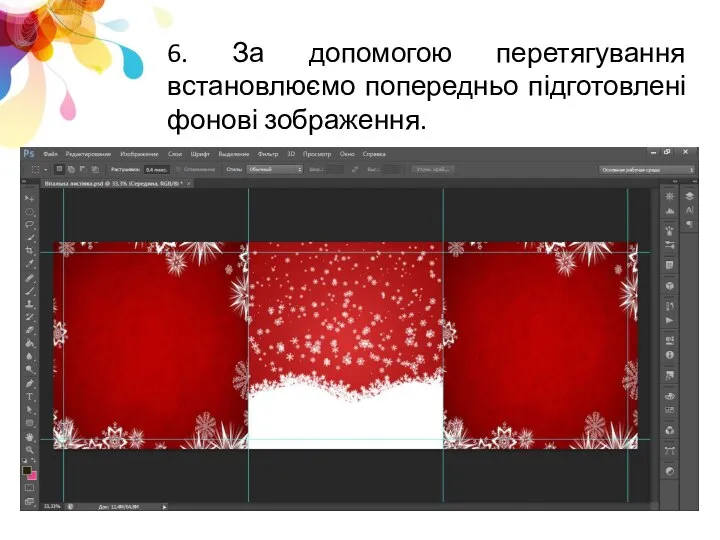




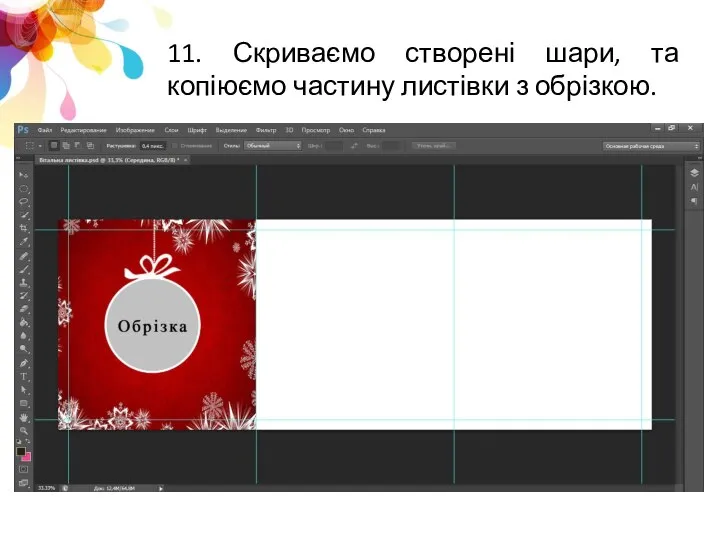

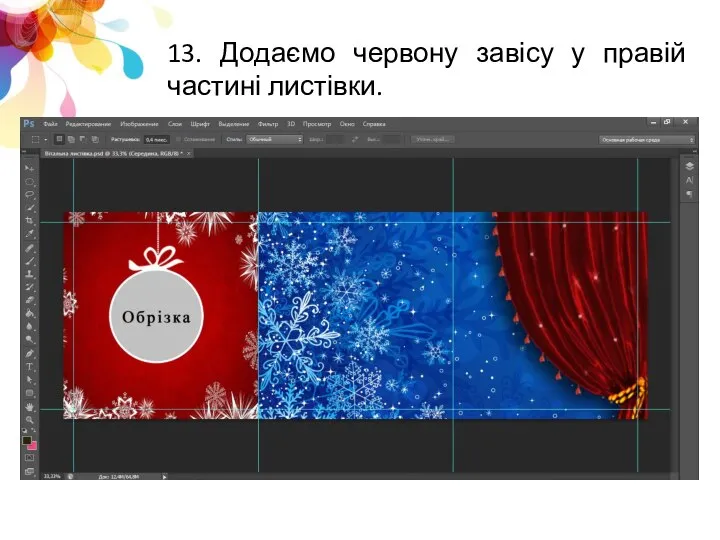



 Кто хочет стать знатоком?
Кто хочет стать знатоком? Консультация для родителей Звуки речи
Консультация для родителей Звуки речи Творческий проект Герб семьи
Творческий проект Герб семьи Применение игровой технологии в опытно-экспериментальной деятельности с детьми старшего дошкольного возраста
Применение игровой технологии в опытно-экспериментальной деятельности с детьми старшего дошкольного возраста Мотивация как компонент учебной деятельности. Методы формирования учебной мотивации на уроках физики
Мотивация как компонент учебной деятельности. Методы формирования учебной мотивации на уроках физики Педагогические технологии
Педагогические технологии Нравственность и анти-террор
Нравственность и анти-террор Приемы работы с проволокой
Приемы работы с проволокой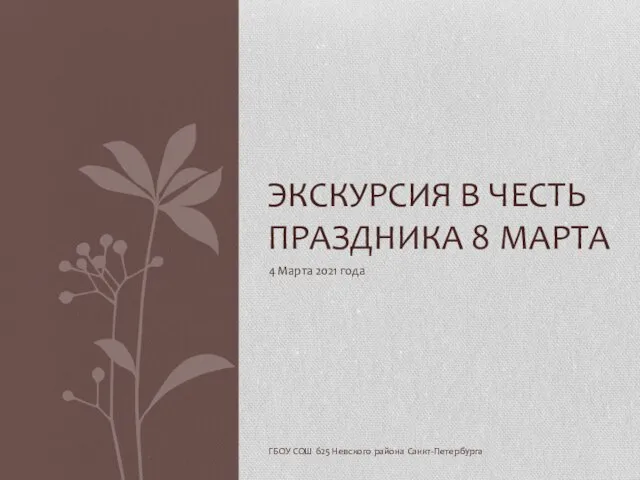 Экскурсия в честь праздника 8 марта
Экскурсия в честь праздника 8 марта Шашки – это интересно, увлекательно, познавательно!
Шашки – это интересно, увлекательно, познавательно! Звуки и буква Л
Звуки и буква Л Актуальные вопросы внеурочной деятельности в образовательной организации
Актуальные вопросы внеурочной деятельности в образовательной организации Скворечник. Технология: творческий проект
Скворечник. Технология: творческий проект Latvju rakstu zīmes. Metodisks materiāls mājturībā
Latvju rakstu zīmes. Metodisks materiāls mājturībā Информационный час. Русская гармошка
Информационный час. Русская гармошка Дегтярёва Ю.В. Шаблон для презентации. Весело встретим Новый год
Дегтярёва Ю.В. Шаблон для презентации. Весело встретим Новый год Компетенции будущего: что развивать и с чем прощаться
Компетенции будущего: что развивать и с чем прощаться Шляпные истории. Пространство игры по сюжету произведения
Шляпные истории. Пространство игры по сюжету произведения Идеи организации образования и воспитания Ф. Дольто
Идеи организации образования и воспитания Ф. Дольто Звук [р]
Звук [р] Спортивные ребятки
Спортивные ребятки Игра на развитие навыков звукобуквенного анализа слова
Игра на развитие навыков звукобуквенного анализа слова Фоторамка из деревянных палочек
Фоторамка из деревянных палочек Социализация детей с ОВЗ
Социализация детей с ОВЗ Наша команда – Новороссийские куранты
Наша команда – Новороссийские куранты Карвинг, как способ украшения праздничного стола
Карвинг, как способ украшения праздничного стола Рациональность - это способность мышления работать с идеальными объектами
Рациональность - это способность мышления работать с идеальными объектами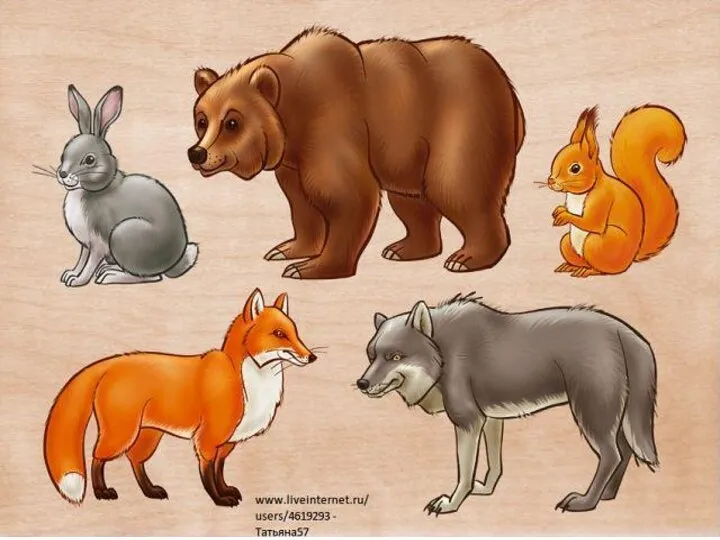 Звери и птицы. Развитие речи
Звери и птицы. Развитие речи